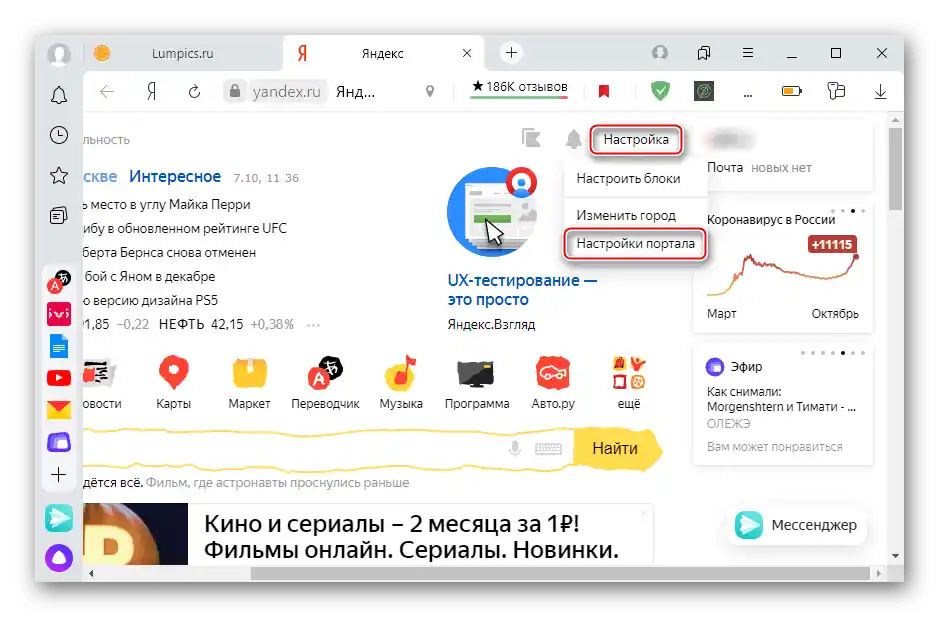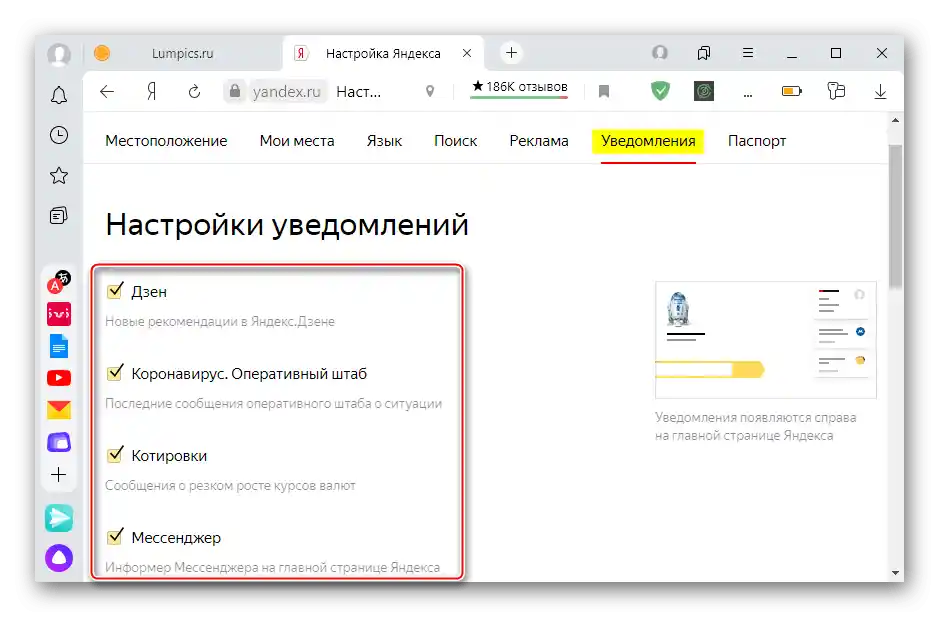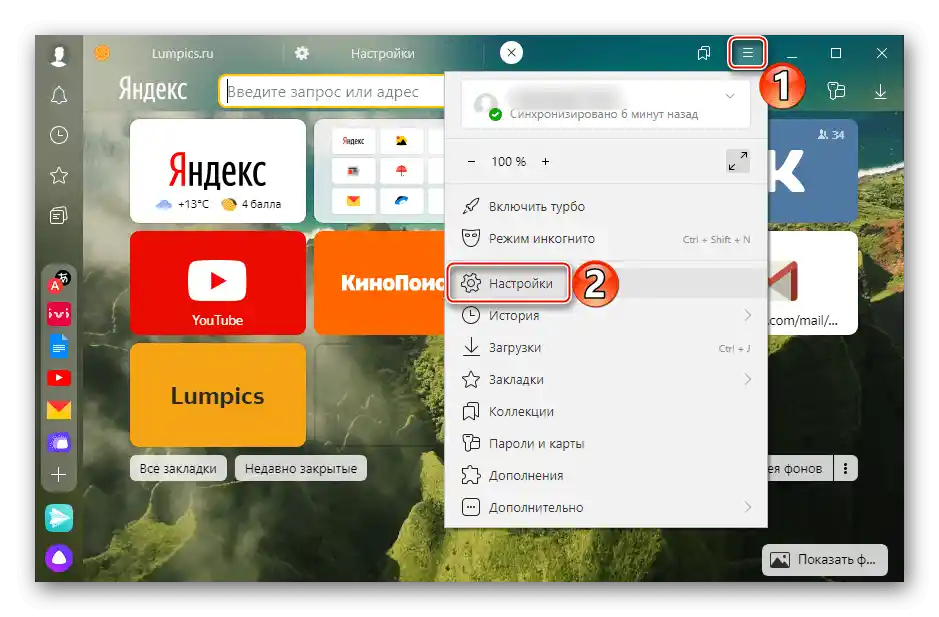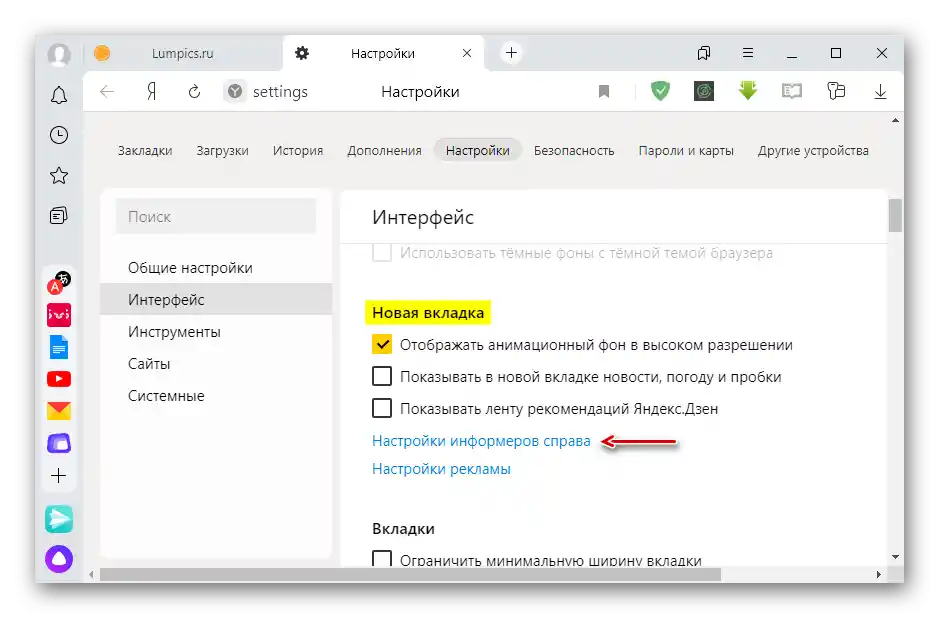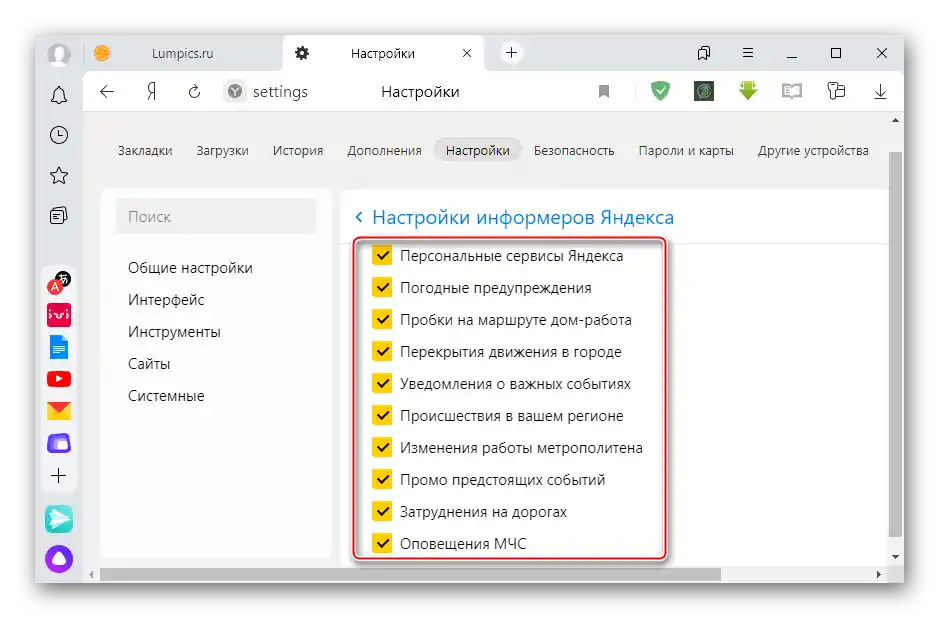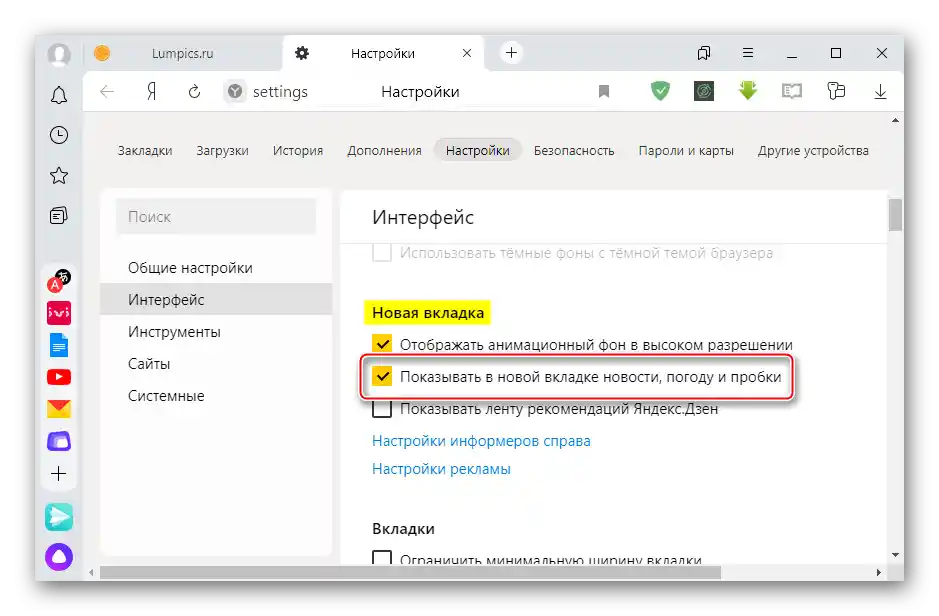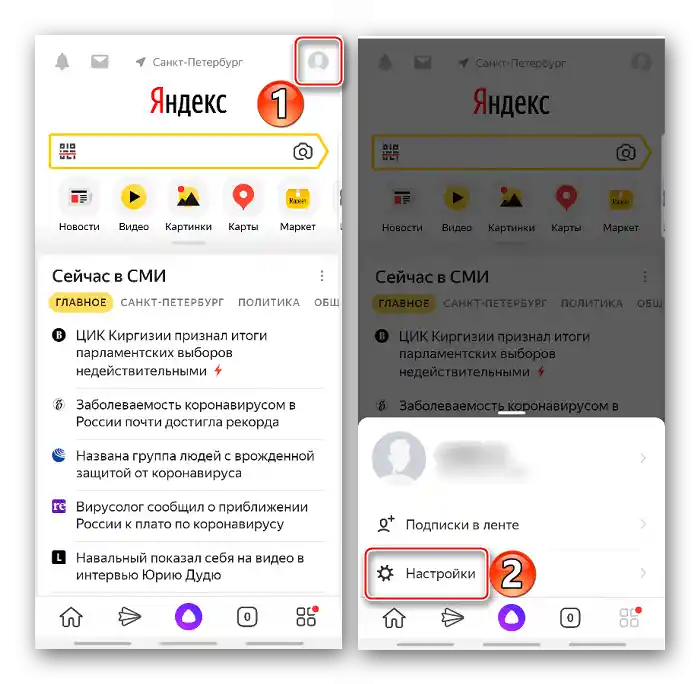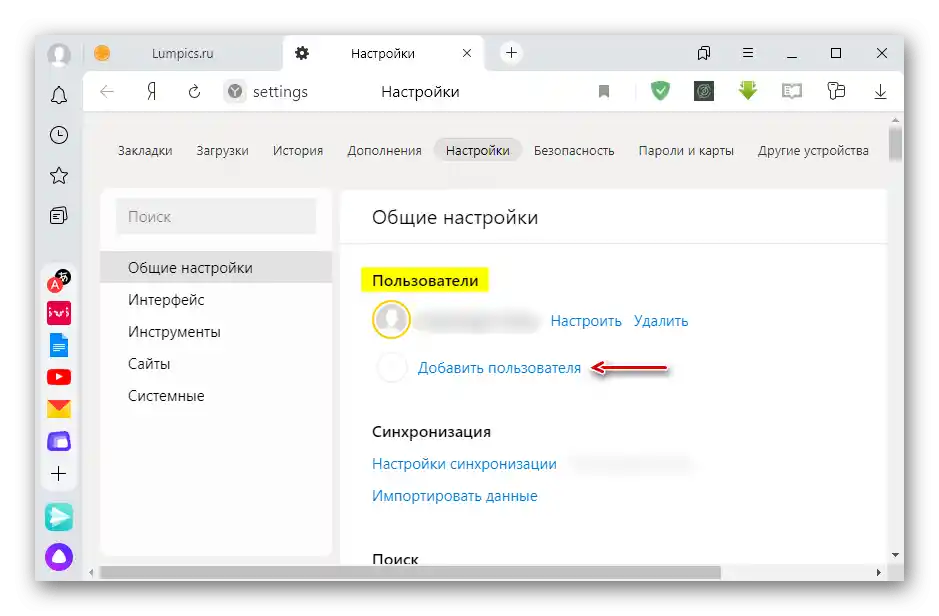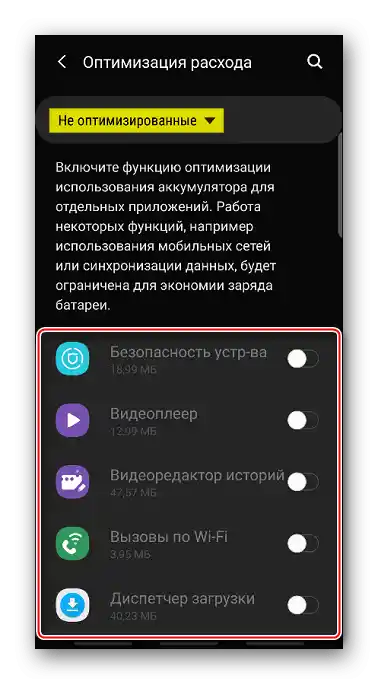Vsebina:
Glavna stran Yandex
Pripomočki glavne strani Yandex so prikazani samo v polni različici spletne strani. Zato se najprej prepričajte, da ne uporabljate poenostavljene različice, kjer sta na voljo le prijava in iskanje.
Pojdi na polno različico glavne strani Yandexa
Način 1: Vklop obvestil
Tabela z obvestili iz storitev Yandexa se prikazuje na desni strani. Če jih tam ni, so morda izklopljena.
- V katerem koli brskalniku odprite glavno stran Yandex, kliknite "Nastavitev" in izberite "Nastavitve portala".
![Vstop v nastavitve portala Yandex]()
V Yandex brskalniku se gumb "Nastavitev" lahko nahaja tudi na spodnji vrstici, ki se prikaže pri pomikanju strani navzdol.
- Preidite na zavihek obvestila in označite tiste, ki jih želite prejemati.
![Izbira obvestil za prikaz na glavni strani Yandexa]()
Obvestila se bodo samodejno preklapljala, vendar to lahko storite tudi ročno, z uporabo posebnih kontrolnih elementov.
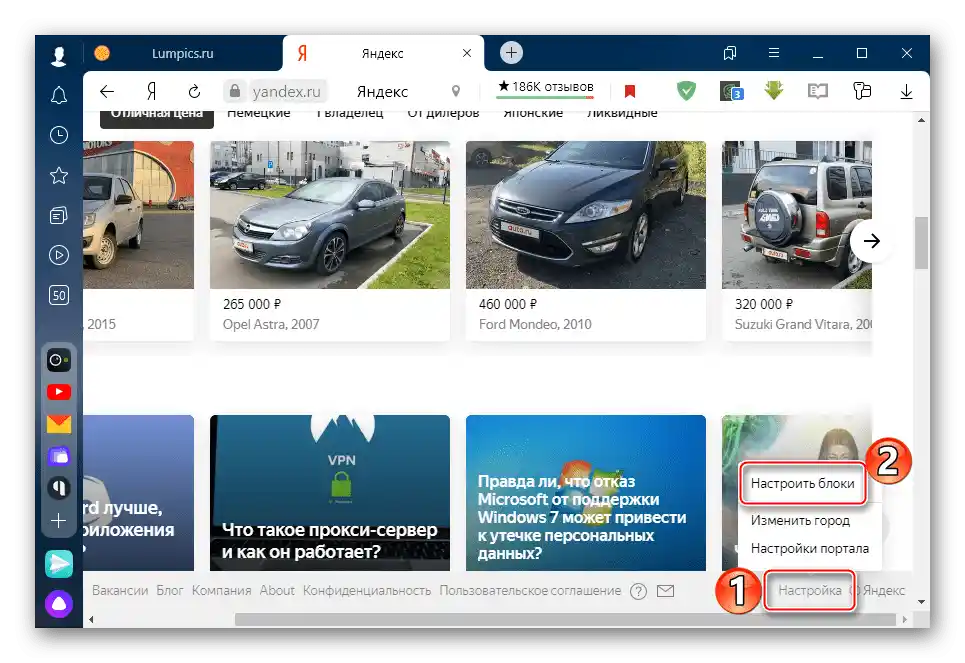
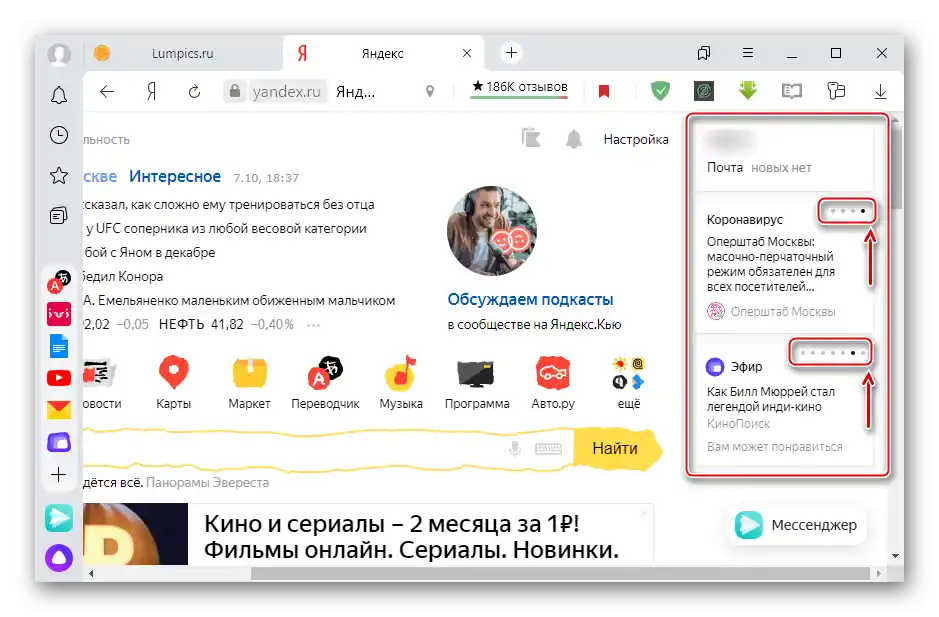
Način 2: Razširitev bloka
Nad iskalno vrstico in pod njo so prav tako prisotni pripomočki.So izvedeni v obliki blokov z novicami, prometnimi informacijami, podatki o vremenu itd. Ne moremo jih odstraniti, lahko pa jih zmanjšamo in tako skrijemo informacije.
- Kliknemo na puščico desno od imena bloka.
- Podatki se morajo takoj prikazati.
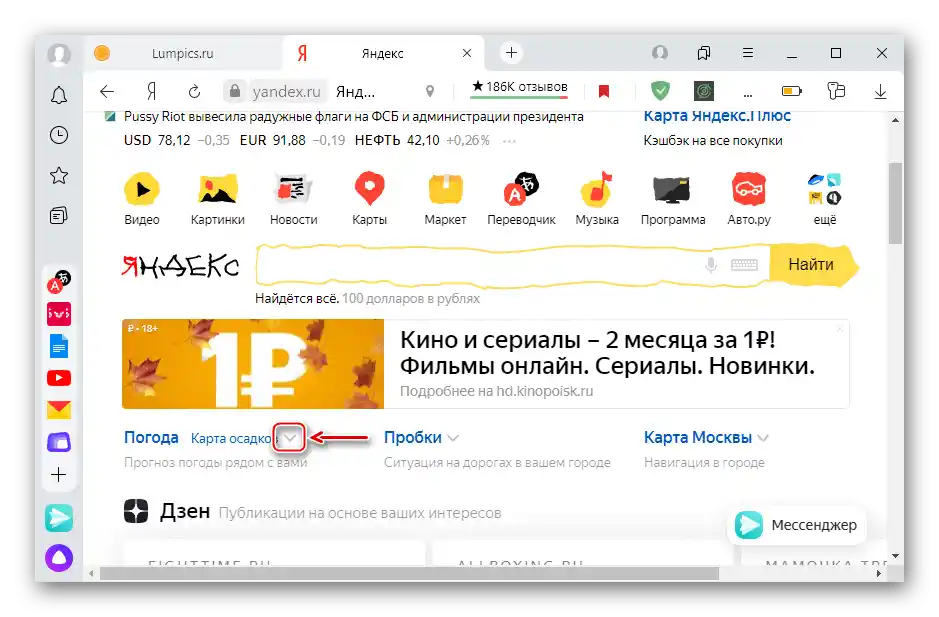
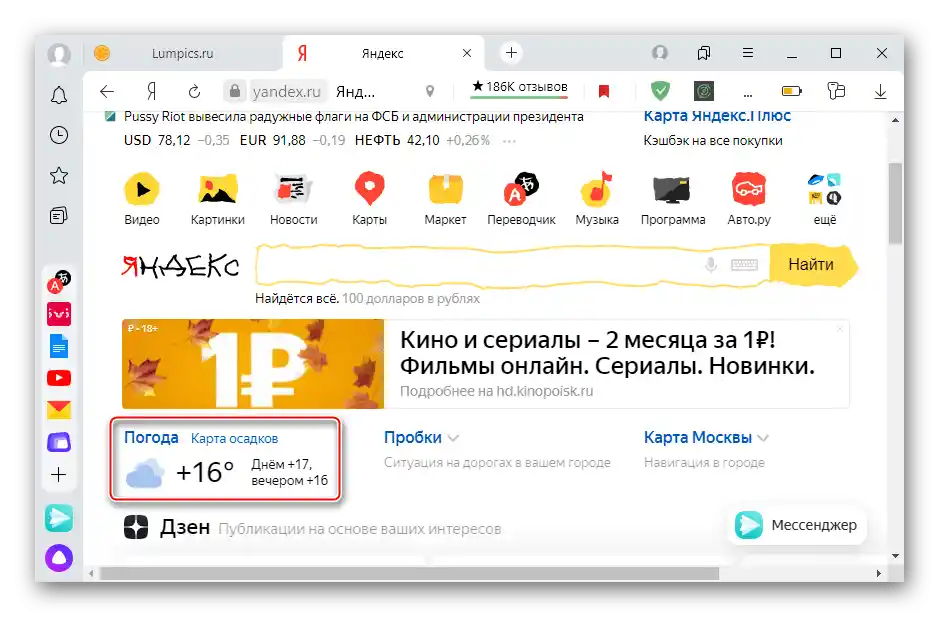
Način 3: Ponastavitev nastavitev
Če se podatki v bloku ne posodabljajo, poskusite ponastaviti njegove nastavitve.
- Kliknemo na ikono menija desno od bloka in izberemo "Nastaviti".
- Kliknemo "Ponastaviti nastavitve" in počakamo, da se stran ponovno naloži.
- Da se informacije samodejno posodabljajo, mora biti omogočena ustrezna možnost.
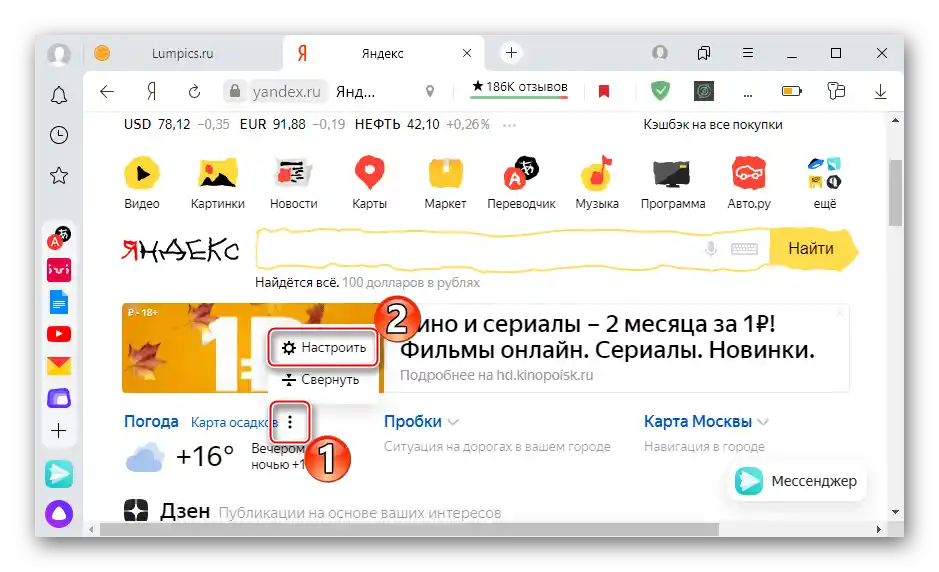
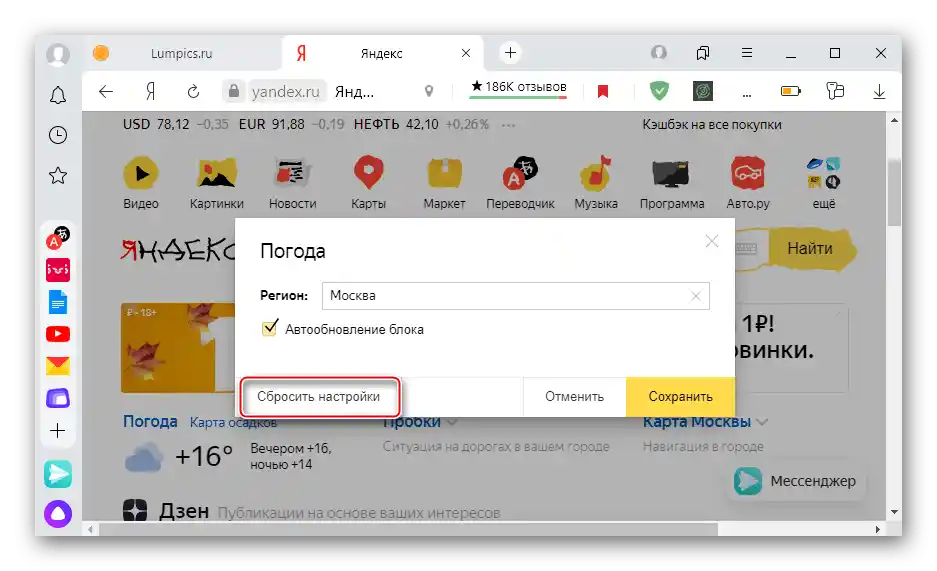
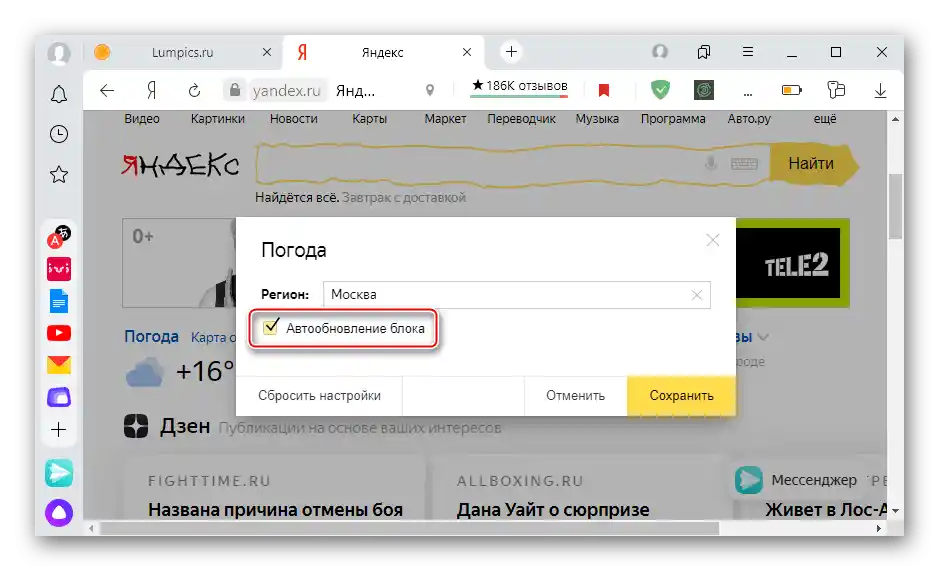
Preberite tudi: Nastavitev pripomočkov na začetni strani Yandexa
Brskalniki in aplikacije Yandexa
Pripomočki so prav tako del programske opreme, ki jo je razvilo podjetje. V primeru težav z njimi uporabite spodaj opisane metode.
Način 1: Preverjanje posodobitev
Pripomočki se lahko prikazujejo, vendar ne delujejo pravilno, če se uporablja zastarela različica programske opreme, v katero so vgrajeni. Zato najprej preverite razpoložljivost posodobitev. Če ne veste, kako to storiti, uporabite naše podrobne navodila.
Več:
Kako posodobiti Yandex.Brauzer na najnovejšo različico
Posodobitev aplikacij na iPhone in Android
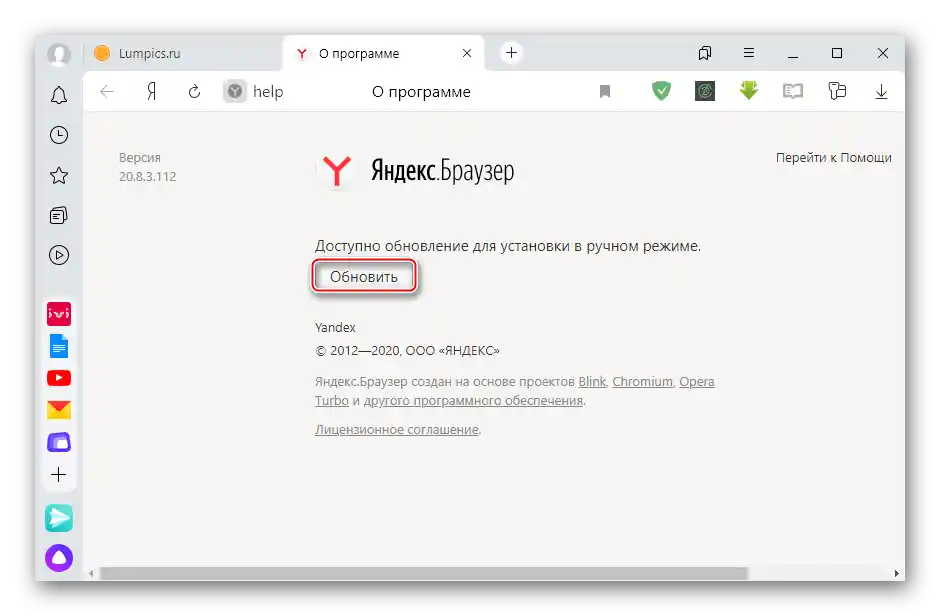
Način 2: Preverjanje internetne povezave
Če se bloki prikazujejo, vendar se informacije v njih ne posodabljajo, je morda na napravi ni internetne povezave ali pa je ta prešibka. Za merjenje hitrosti interneta obstajajo posebne storitve.
Več:
Preverjanje hitrosti interneta na računalniku
Preverjanje hitrosti interneta na iPhone in Android
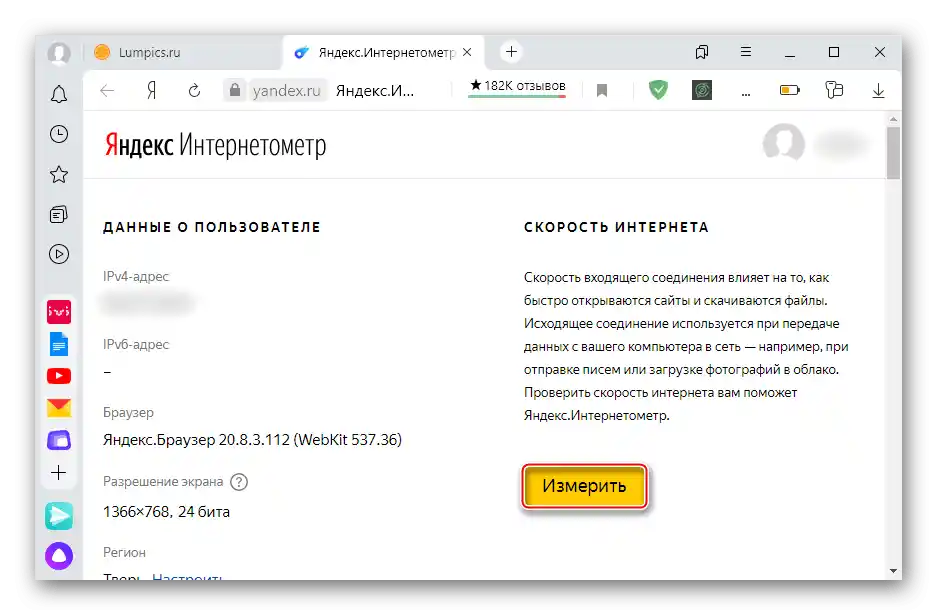
Če povezave ni ali je hitrost prenizka, se obrnite na svojega ponudnika.Dodatno izkoristite naše priporočila za odpravo opisane težave.
Podrobnosti:
Načini za povečanje hitrosti interneta v Windows 10, Windows 7
Programi za povečanje hitrosti interneta
Načini za povečanje hitrosti interneta na Androidu
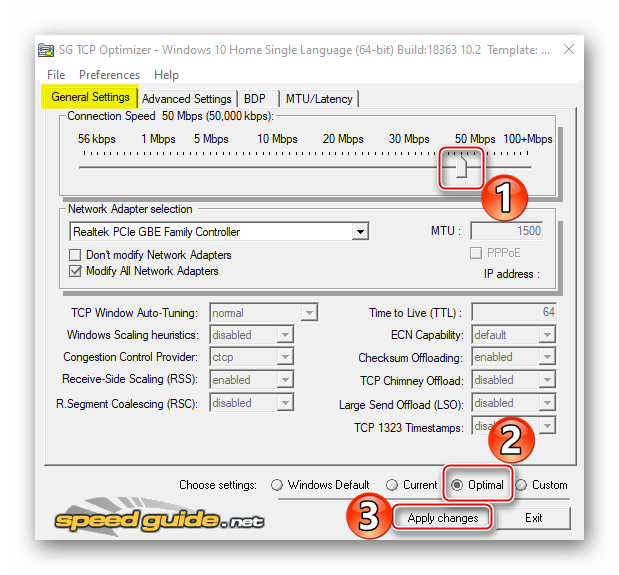
Način 3: Vklop vidžetov
Informacijski bloki ne bodo prikazani, če so izklopljeni. Oglejmo si, kako jih aktivirati v Yandex.Browser za računalnike in mobilne naprave ter v aplikaciji Yandex.
Yandex.Browser za PC
- Kliknite na ikono menija in odprite "Nastavitve".
![Vstop v nastavitve Yandex brskalnika]()
Pomaknite se do bloka "Nova zavihka", pritisnite "Nastavitve obvestil desno".
![Vstop v razdelek obvestil Yandex Brskalnika]()
Če se že prikazuje kakšno obvestilo, lahko pritisnete ikono v obliki zobnika pod njim.
- Označite zanimive točke.
![Izbira obvestil v Yandex brskalniku]()
Če ne vidite nekaterih od označenih obvestil, to ne pomeni, da ne delujejo. Del njih so nujna sporočila, na primer obvestila civilne zaščite, vremenska opozorila itd. Zato se bodo prikazovala le ob ustreznih dogodkih.
- Da se v "Novi zavihki" prikažejo bloki z vremenom, novicami, zastoji in priporočili, morajo biti označene ustrezne točke.
![Vključitev dodatnih pripomočkov v Yandex Brskalniku]()
Ti bloki so običajno postavljeni na sredini zaslona.
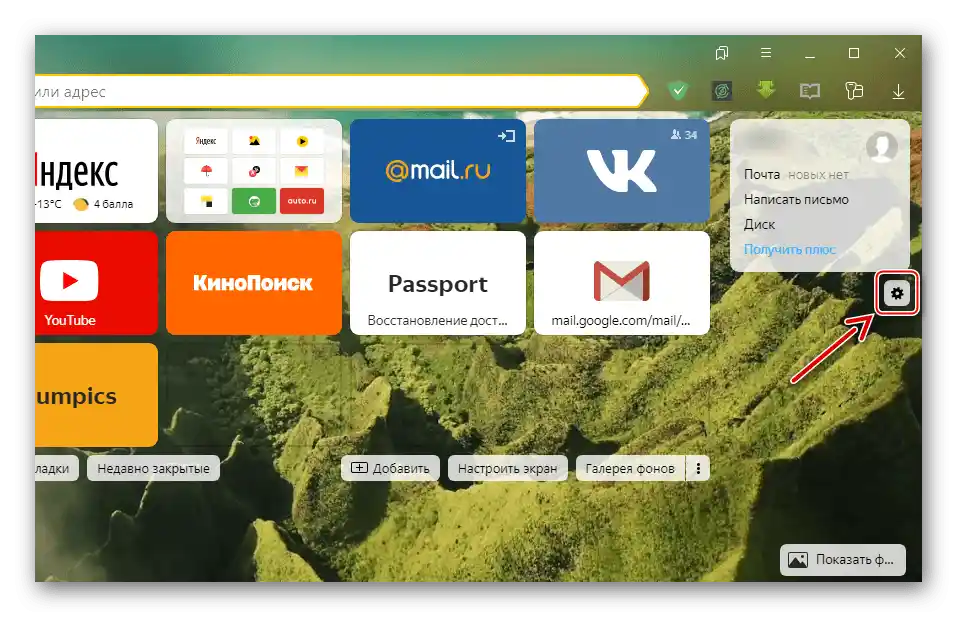
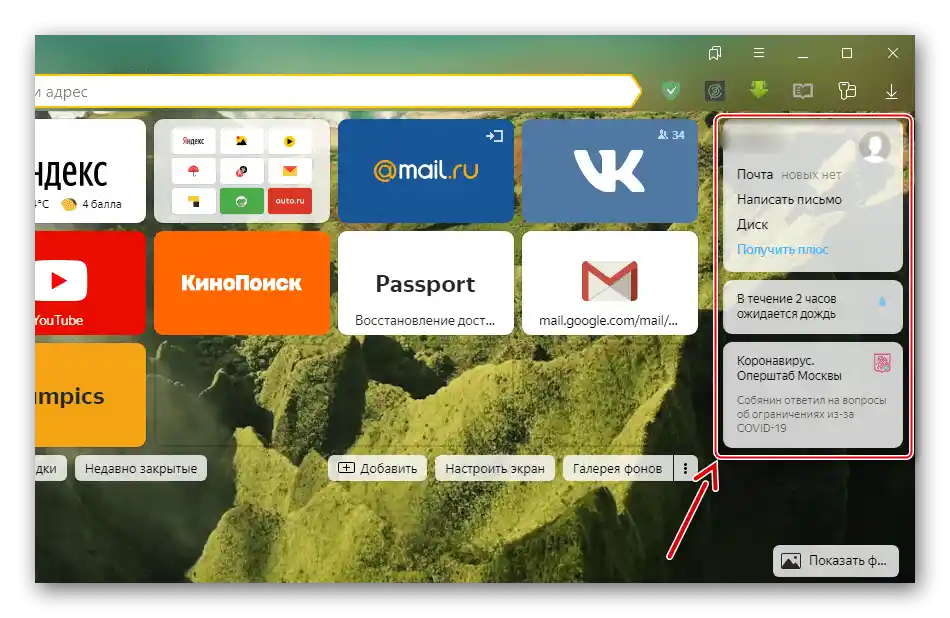
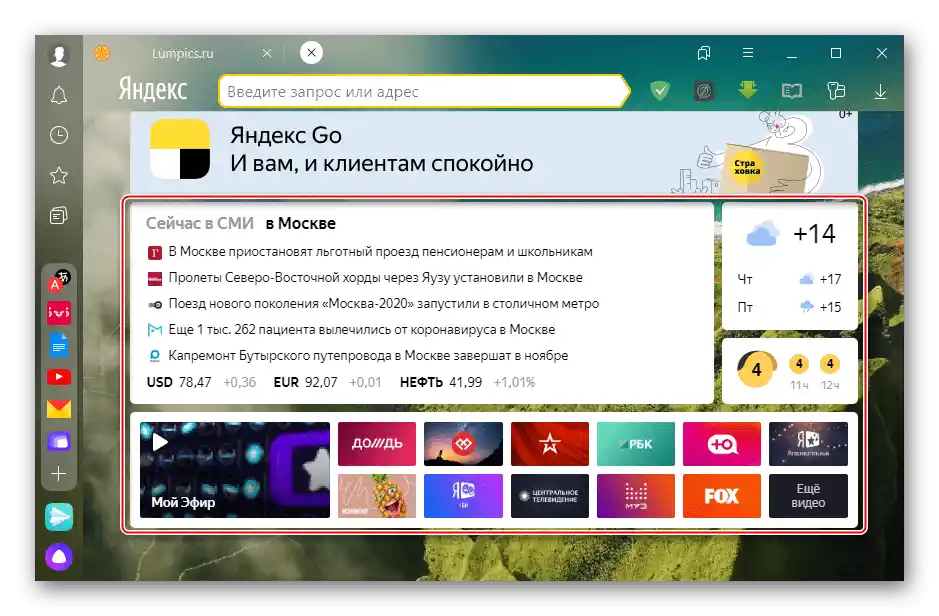
Yandex.Browser za mobilne naprave
- V mobilnem spletnem brskalniku, kot tudi v različici za PC, so vidžeti postavljeni na zaslonu za ustvarjanje novega zavihka. Tapnite ikono menija v obliki treh pik in odprite "Nastavitve".
- Pomaknite se navzdol do bloka "Vidžeti" in jih vklopite, če niso bili aktivni.
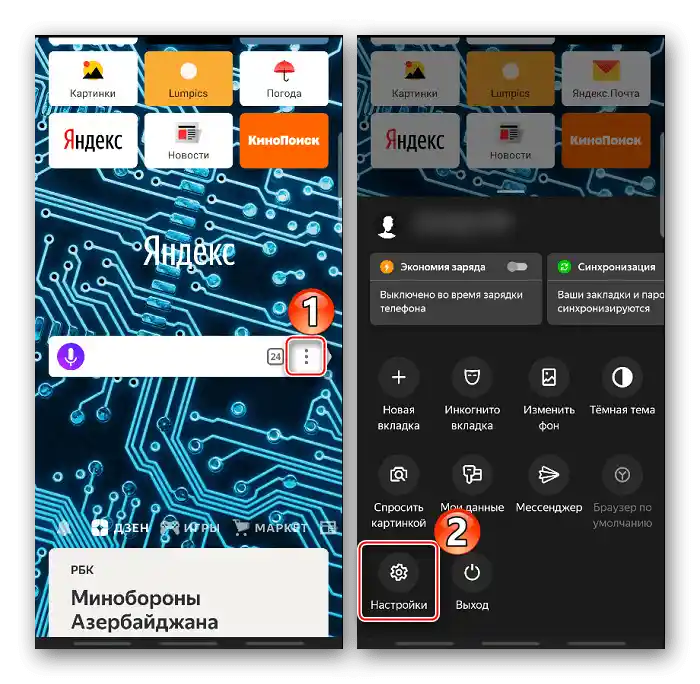
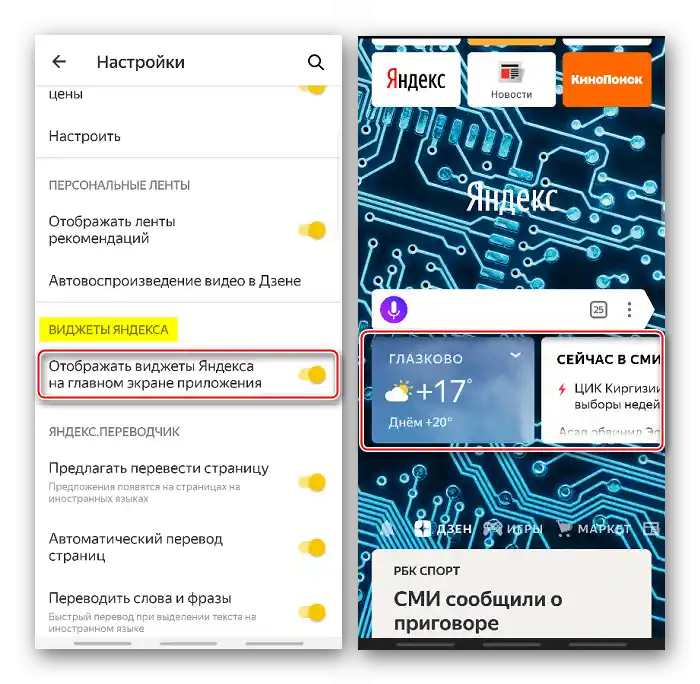
Aplikacija Yandex
- Vidžeti storitev Yandex so tukaj postavljeni pod navigacijsko vrstico. Njihova sestava je odvisna od lokacije naprave. Nekateri bloki jih ni mogoče izklopiti, večino pa lahko.Tapnemo na ikono uporabnika v zgornjem desnem kotu in odpremo "Nastavitve".
![Vstop v nastavitve aplikacije Yandex]()
Ali pritisnemo na ikono menija na dnu, nato pa na ikono zobnika.
- V razdelku "Splošno" odpremo "Nastavitve pretoka" in omogočimo tiste bloke, ki jih potrebujemo.
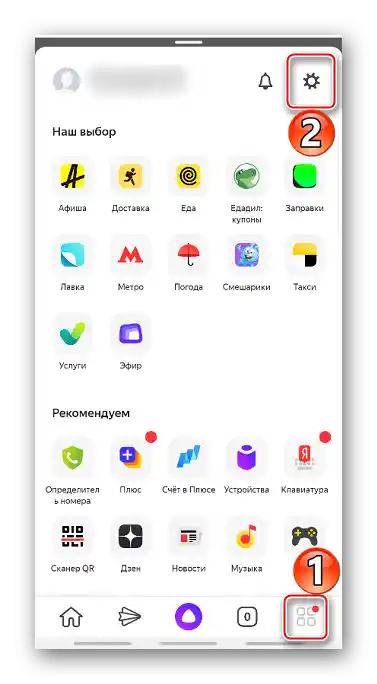
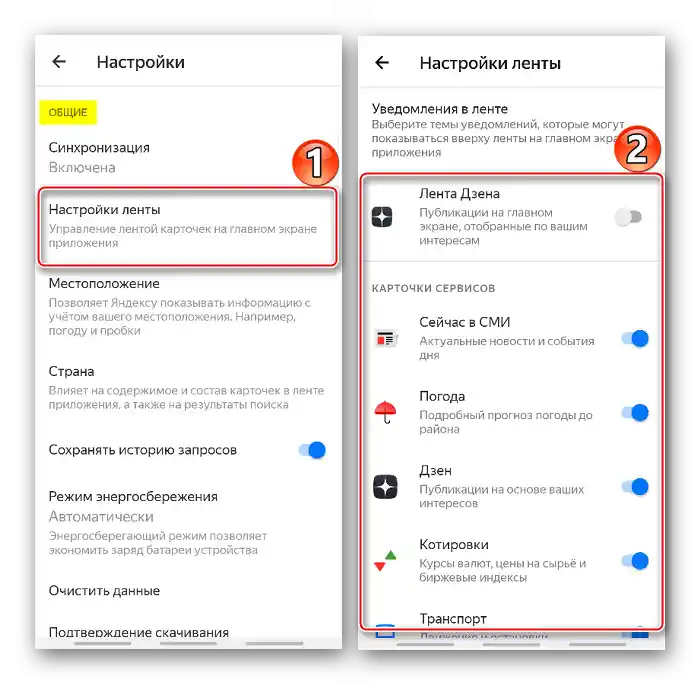
Način 4: Menjava profila
Težave z widgeti lahko povzročijo napake v trenutnem uporabniškem profilu. Da preverimo to različico, lahko ustvarimo drug profil.
- V nastavitvah Yandex.Browser za PC preidemo v razdelek "Uporabniki" in pritisnemo "Dodaj uporabnika".
![Ustvarjanje novega profila v Yandex Brskalniku]()
Vpišemo ime, izberemo ikono in pritisnemo "Dodaj".
- Ko se odpre okno z novim profilom, preverimo, ali widgeti delujejo. Za preklapljanje med profili pritisnemo ustrezno ikono.
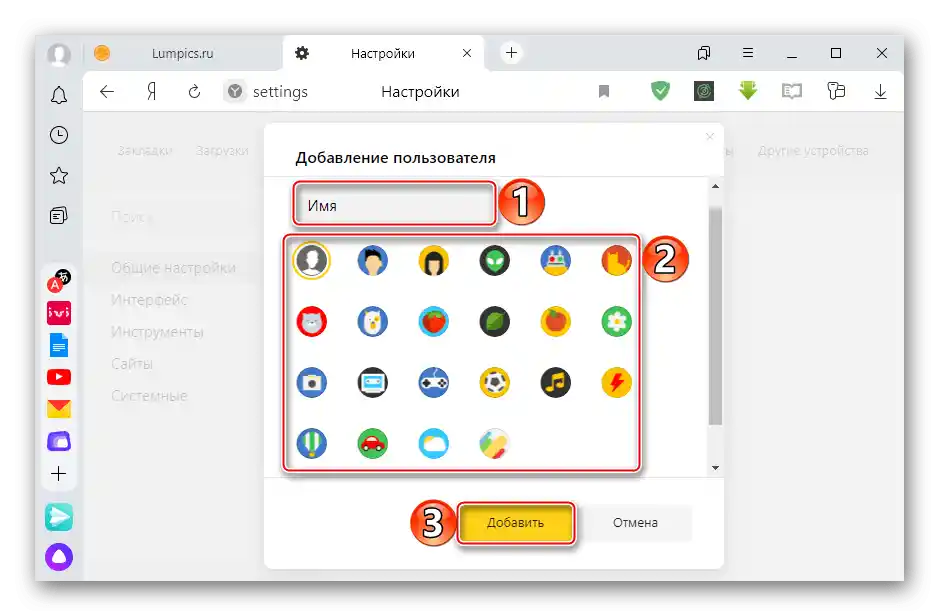
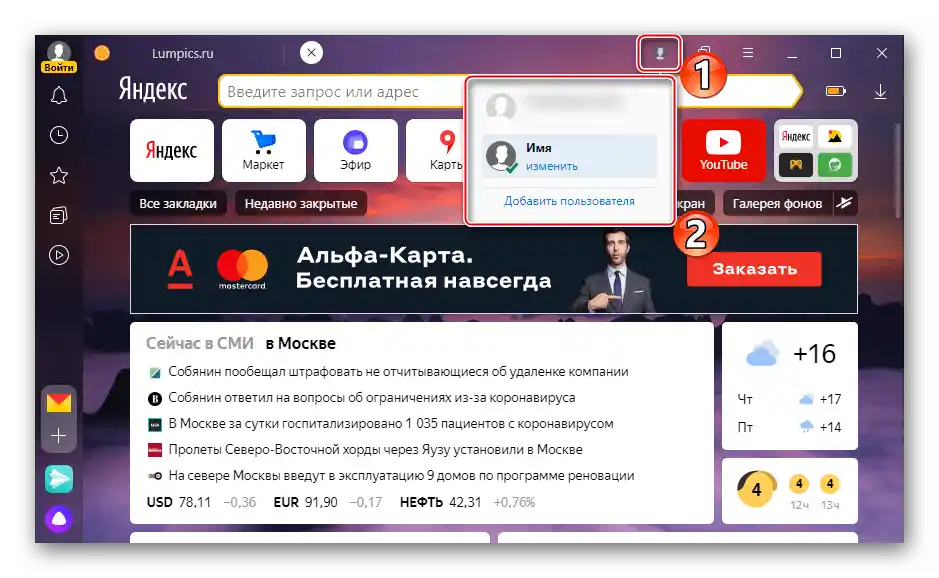
Če je menjava uporabnika rešila težavo, je morda njen vzrok nedavno nameščena razširitev. V tem primeru lahko poskusite odstraniti te razširitve na način, opisan v ločenem članku na naši spletni strani.
Več: Kako odstraniti razširitve v Yandex.Browser
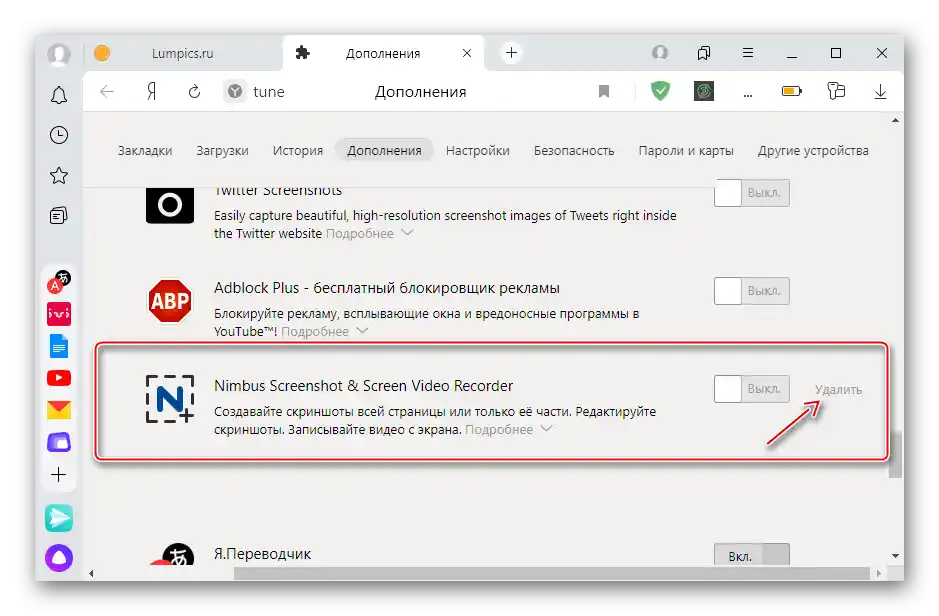
Widget Yandex za Android
To je samostojna aplikacija, ki jo lahko postavite na začetni zaslon naprave, da hitro preverite vreme, stanje na cestah, tečaje valut itd. Sodeč po mnenjih uporabnikov, tudi ta aplikacija ne deluje vedno pravilno.
Način 1: Izklop varčevanja z energijo
Na delovanje aplikacije lahko najprej vpliva "Način varčevanja z energijo". Zato, če opazite kakršne koli napake, na primer, da se informacije ne posodabljajo samodejno, poskusite izklopiti to funkcijo. O tem, kako to storiti na napravi z Android, smo že podrobno pisali.
Več: Izklop varčevanja z energijo na Androidu
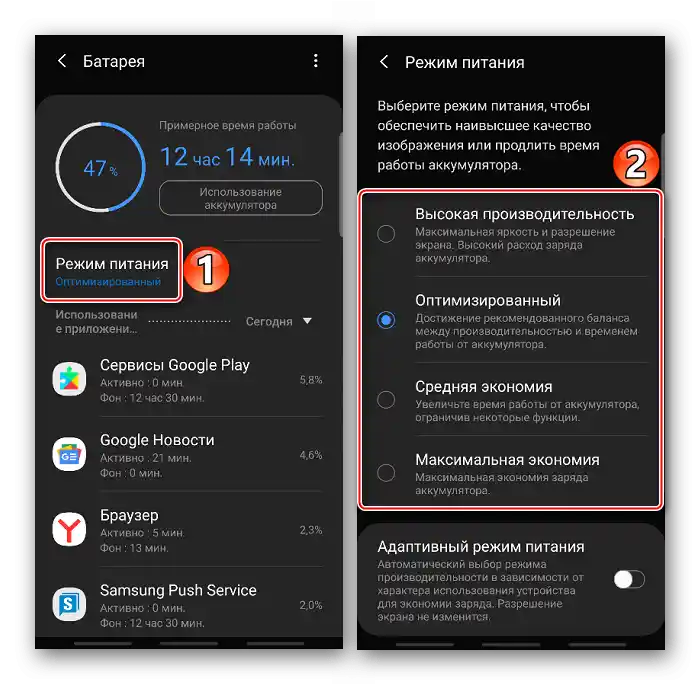
Za tretje aplikacije na napravi je običajno privzeto nastavljena optimizacija porabe energije z namenom varčevanja z baterijo. Ko ta možnost začne delovati, nekatere funkcionalnosti, kot so sinhronizacija podatkov ali uporaba mobilnih omrežij, postanejo nedostopne.Toda to funkcijo je vedno mogoče onemogočiti za določeno programsko opremo.
- Odprimo "Nastavitve" Android, preidemo v razdelek "Aplikacije" in izberemo Yandexov widget.
- V razdelku "Baterija" tapnemo na možnost "Optimizacija porabe".
- Odprl se bo seznam neoptimiziranih aplikacij.
![Seznam aplikacij brez optimizacije baterije]()
Če med njimi ni Yandexovega widgeta, odprite celoten seznam aplikacij, poiščite potrebno in onemogočite funkcijo.
- Aplikacija bi se morala pojaviti na seznamu neoptimiziranih.
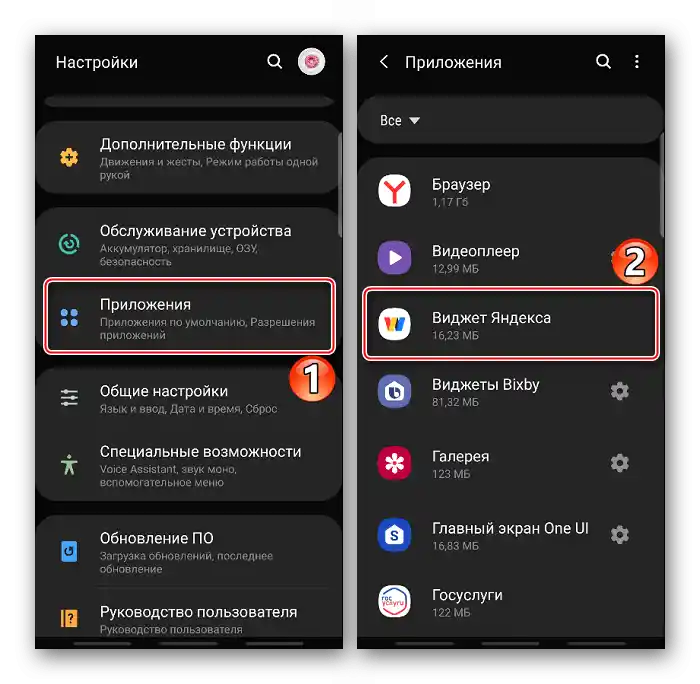
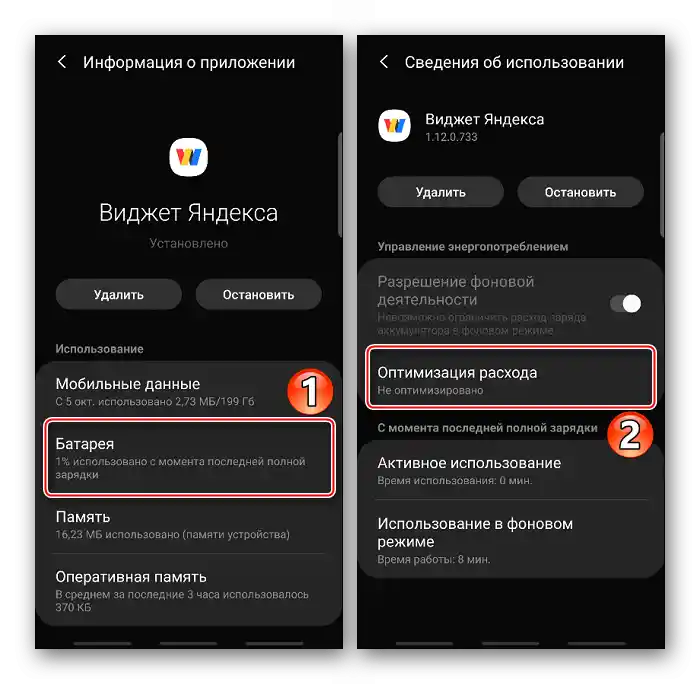
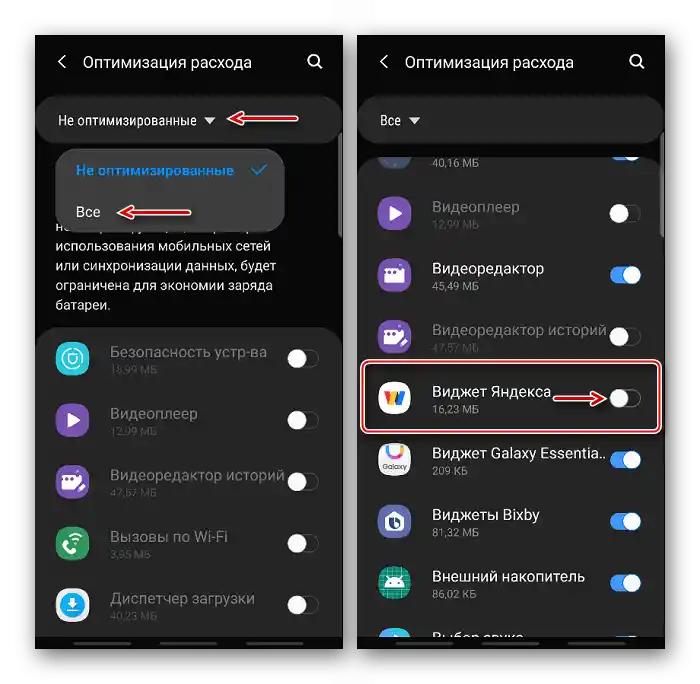
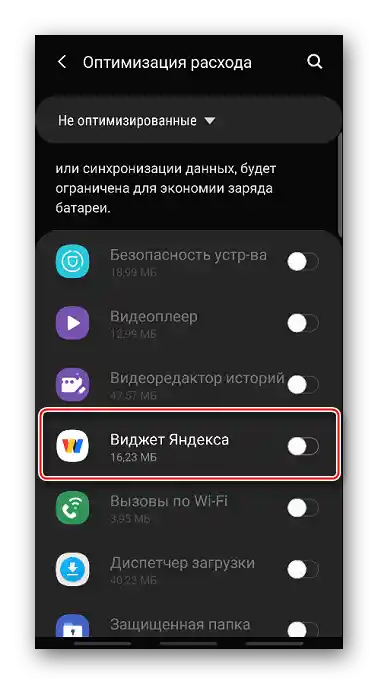
Če je na napravi nameščena tretja programska oprema za optimizacijo sistema, jo bo treba onemogočiti ali dodati widget med izjeme.
Način 2: Čiščenje predpomnilnika
Če se programska oprema zatika, na primer, novice se ne preklapljajo, iskalnik ne deluje ali ni možnosti za vstop v nastavitve, bo morda pomagalo čiščenje predpomnilnika.
- Spet vstopimo v razdelek z informacijami o aplikaciji, odprejmo "Pomnilnik" in tapnemo "Počisti predpomnilnik".
- Če težava ostaja, poskusite izbrisati aplikacijo in jo znova namestiti.
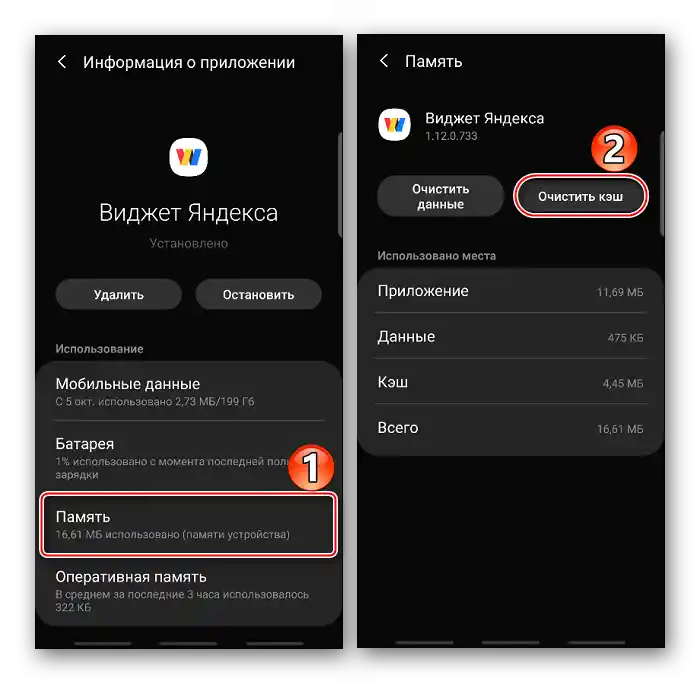
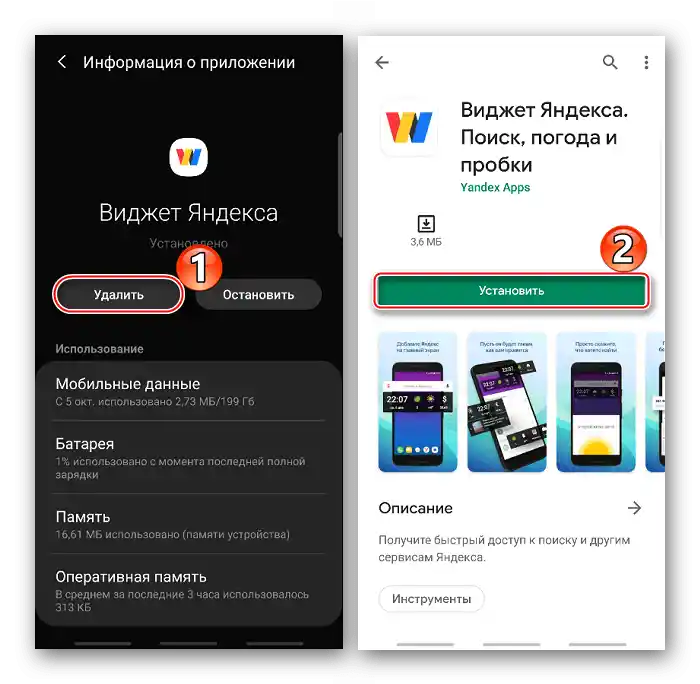
Če opisani načini niso pomagali obnoviti delovanja Yandexovih widgetov, se obrnite na podporo podjetja. Podrobno jim opišite situacijo in naštejte ukrepe, ki so bili že sprejeti. Tako bodo strokovnjaki lahko hitreje ugotovili vzrok in nudili pomoč.